

谷歌相机软件是一款非常好用的系统工具之一,软件给用户提供了非常多实用的功能和便捷的服务,除了拍照以外用户还可以通过这款软件对准二维码、名片、纸质文档或外语文本.系统就会帮您朗读、扫描文档、翻译,而且软件还拥有多样的拍摄模式选择,用户可以选择自己最喜欢的方式拍照出喜欢的作品,感兴趣的用户快来下载吧!
丰富的功能,简答到不能再简单的操作界面设计,可让您快速轻松地拍摄照片和视频,并提供photo sphere、镜头模糊和全景等创意照片模式。

- google智能镜头建议
将相机对准二维码、名片、纸质文档或外语文本.系统就会帮您朗读、扫描文档、翻译等。
- 游乐场
借助ar貼纸和效果素材资源,在真实与虚拟世界间无限畅玩!
- 最佳照片
使用"最佳照片"功能挑选最美瞬间,系统会自动建议最佳照片,确保其中无人眨眼,让照片张张精彩。
- 高清变焦
高清变焦功能可让照片在放大后保持消晰不模糊。

您可以更改照片和视频设置。例如,您可以开启或关闭夜间模式、闪光灯、定时器。
【开启夜间模式】
在光线较暗时也能拍摄出明亮、细节清晰的照片
点击“设置”,在“夜间模式”屏幕上,点按关闭或开启。

【开启 HDR】
调高亮度,同时扩展颜色范围并提高清晰度
点击“设置”,在“HDR 修片功能”屏幕上,点按关闭或开启。

【使用闪光灯】
点击“设置”,在“闪光灯”屏幕上,点按“关闭” 、“自动”或“开启”闪光灯模式。

【使用定时器】
点击“设置”,在“定时器”屏幕上,点按“关闭”倒计时器、“3 秒”或“10 秒” 。

【开启“脸部照片修复”】
调节皮肤纹理
点击“设置”图标。
2、在“脸部照片修复”屏幕上,点按关闭或开启。

【选择照片宽高比】
点击“设置”,在“照片宽高比”屏幕上,点按 4:3 或 16:9。

【开启“按预览效果保存自拍照”(自拍照镜像)】
点击“设置”,在“按预览效果保存自拍照”屏幕上,点按关闭或开启。

【开启“网格类型”】
取景更轻松
点击“设置”,在“网格类型”屏幕上,点按关闭或开启。

【开启“位置信息”】
保存照片和视频的位置信息
点击“设置”,在“位置信息”屏幕上,点按关闭或开启。

提示:首次开启此功能时,请允许 Google 相机获取您设备的位置信息。
视频防抖 - 即使双手在抖动,也能拍摄出高度流畅的视频。
smartburst - 按住快门按钮即可自动连拍一系列照片,并制作 gif 动画。
hdr+ - 利用 hdr+ 拍摄出精彩的照片(在弱光或背光环境下效果尤佳)。
慢动作 - 拍摄超慢动作的视频(在某些受支持的设备上最高可达 240 帧/秒)。
photo sphere - 可以拍出让人犹如身临其境的全景照片。
镜头模糊 - 在特写照片中加入优雅的背景模糊效果(焦外虚化效果)。
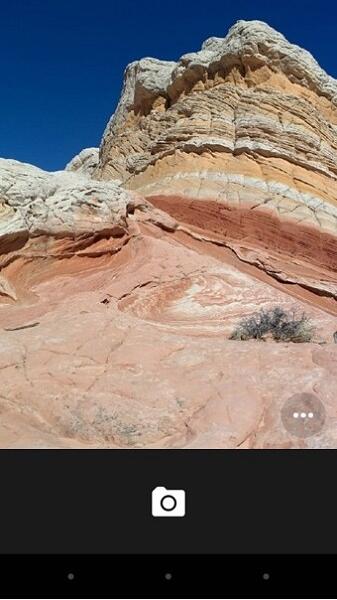
--镜头模糊模式:拍摄类似于单反相机的浅景深照片
--全景模式:拍摄高分辨率的全景照片
--photo sphere模式:拍摄让人身临其境的360度照片
--全新设计的界面更简洁、更易操作,整个界面以特大号的拍摄按钮为重心
--取景器可完整显示传感器捕捉到的所有像素(不会裁切画面)
为什么谷歌相机成为了网红APP?
相信许多小伙伴们都听说过谷歌Pixel系列手机,在其他手机都开始双摄成为标配甚至开始探索三摄四摄的时候,而谷歌Pixel系列仅仅搭载的是单摄,但是最终在成像素质上,依旧不输给大多数的双摄三摄厂商。
而其中的秘诀其实就在于谷歌算法上,尽管没有友商素质那么高的相机模组,但是凭借着谷歌强大的AI算法,在最后的成像素质上还是能够与友商一较高下。
那么为什么谷歌能够用单摄拍出人家双摄才能做到的效果呢?其实谷歌是利用了人手在拍摄时的轻微晃动,然后利用HDR成像,同一时间拍摄了多张照片,并且最后利用这不同角度的照片,使用谷歌后台的云端AI大数据进行补充判定,所以最后成像出来的景深虚化效果,以及成像质量等等,都会比一般的厂商算法要强。
当然这只是谷歌算法中很小的一个部分,想要体验谷歌算法的话,也可以自行下载谷歌相机APP来感受一下自带相机与谷歌相机之间的差距哦。
v9.6.080.684217224.16版本
修复了一些小错误并进行了改进。安装或更新到最新版本即可查看!